经验直达:
- 如何在WORD表格中快速输入序号
- WPS做表格怎样快速输入序号
一、如何在WORD表格中快速输入序号
1、进入一个带有表格的word文档,这里以WPS文档为例 。用鼠标选择需要填充序号的单元格 。
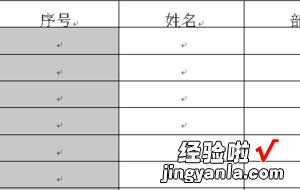
2、进入工具栏中选择【开始】 , 找到自动编号的图标按钮 。选择一个序号样式,接着点击自定义编号 。
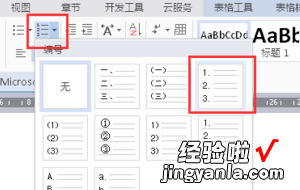
3、选择自定义编号是为了将可供选择的序号样式做修改,序号右下角的点需要去掉 。进入【自定义编号】之后点击【自定义】 。
【WPS做表格怎样快速输入序号 如何在WORD表格中快速输入序号】
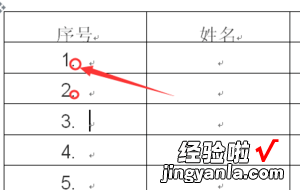
4、进入【自定义编号】列表,这里只需要在编号格式中,将右下角的点删除,其余的可以不做改动,确定 。

5、这时候序号自动插入,如果想要把序号居中单元格对齐,则需要将序号和文字输入的起始间距缩小 。选中所有序号,再次进入【自定义编号】-【自定义列表】-【自定义】 。
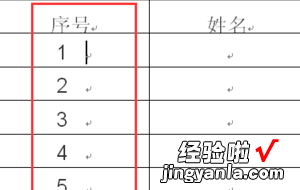
6、在【编号之后】选择【无特别标识】 。这样序号就自动居中对齐,并且这样设置出来的序号会随着行数的增减,自动重新排序,无需再次手动编辑 。
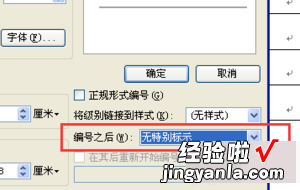
二、WPS做表格怎样快速输入序号
WPS表格可以设置单元格格式的方法来实现快速输入序号 , 以下是设置快速输入序号的详细操作步骤:
1、打开WPS,新建一个表格;
2、用鼠标选中要实现输入序号的区域;
3、自动弹出单元格格式设置选项,自定义项可以帮助我们快速编辑复杂序号;
4、例如:在类型中输入“ABC”00000
这个格式,就会自动设置序号;
5、在第一个单元格填写设置好的格式,下拉选项框即可自动填充序号 。
扩展资料
WPS填充序号技巧:需要填充序号或日期时,一般人都是先输入第一个数据或前几个数据,然后按住鼠标向下拖动 。如果表格很大,拖动鼠标也是很累的 。使用填充设置窗口,最方便地是双击 。先将鼠标移动到单元格右下角,变成双十字形状后,双击一下即可 。输入数据后,用Tab键切换到下一个单元格,到最后一个单元格时,按下Enter键 , 就会自动跳转到下一行 。
